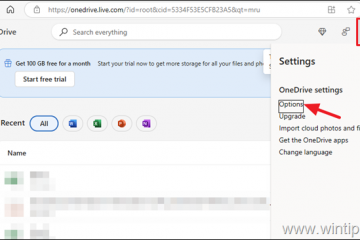Puuttuuko kuvan salasanavaihtoehto sisäänkirjautumisvaihtoehdolla Windows 11-asetuksissa? Näin korjataan ja palauttaa kuvan salasanan vaihtoehto.
Oletusarvoisesti kuvan salasanan todennusmenetelmä on kaikkien Windows 11-käyttäjien saatavilla ja voit määrittää sen helposti kirjautumaan järjestelmään. Järjestelmäkokoonpanosta riippuen -sanan salasana voi kuitenkin puuttua . Tällöin et voi määrittää tai käyttää kuvan salasanaa kirjautumaan Windows 11: een. Hyvä asia on, että Windows 11: ssä on melko helppoa korjata puuttuva kuvasanan salasana . Tämä opetusohjelma näyttää miten. Aloitetaan. Windows Hello-kirjautuminen Microsoft-tileille tällä laitteella”Vaihda. Käynnistä Tietokoneesi uudelleenkäynnistyksen jälkeen kuvan salasananvaihtoehto ilmestyy asetuksissa.
Yksityiskohtaiset vaiheet (näyttökuvien kanssa)
Ensimmäisenä askeleena avaa Sangeings App painamalla” Windows-avain + I”-näppäimistö. Vaihtoehtoisesti napsauta hiiren kakkospainikkeella Windows-näppäintä tehtäväpalkissa ja valitse “Asetukset”. src=”https://i0.wp.com/windowsloop.com/wp-content/uploads/2025/03/missing-picture-password-option-in-windows-11-190325.jpg?resize=1024%2c713&SSL=1″>
Kun se opensi, mene “Strong> Strong>”TAB Strong>”Scrong>”-taulustaan. Sivupalkki ja napsauta kirjautumisvaihtoehdot “-vaihtoehtoa oikean sivun”Tilin asetukset”-osiossa. Tässä voit hallita kaikkia todennusmenetelmiä ja muita kirjautumisvaihtoehtoja. src=”https://i0.wp.com/windowsloop.com/wp-content/uploads/2024/09/windows-11-sign-in-options-180924.jpg?resize=1024%2C790&ssl=1″>
On this page, scroll down to the “Additional Settings”section and turn OFF the” Parannetun turvallisuuden saavuttamiseksi vain Windows Hello-kirjautumisen kirjautumisen Microsoft-tileille tällä laitteella “Vaihda.
sen jälkeen, kun, palautustietokone . Voit käynnistää uudelleen napsauttamalla hiiren kakkospainikkeella “Windows-näppäintä”tehtäväpalkissa ja valitse “Sammuta tai kirjaudu ulos”> “Käynnistä”-vaihtoehto.
Kun järjestelmä on käynnistetty uudelleen, avaa Asetukset-sovellus (Windows Key + I), siirry kohtaan “Tilit”> “Kirjaudu-asetukset”ja näet kuvasanan vaihtoehdon -tapahtuman”Allekirjoittamisessa”. korkeus=”715″src=”https://i0.wp.com/windowsloop.com/wp-content/uploads/2025/03/picture-password-option-avable-in-windows-11-190325.jpg?resize=1024%2C715&SSL=1″>
, joka on All. Puuttuvan kuvan salasanavaihtoehdon korjaaminen Windows 11: ssä on helppoa. Jos sinulla on kysyttävää tai tarvitset apua, kommentoi alla. Autan mielelläni.